Spørgsmålet om iPhone telefonsvarer fungerer ikke er blevet en betydelig bekymring for adskillige iOS-brugere, hvilket forstyrrer den ellers problemfri oplevelse, det lover. Som enhver sofistikeret enhed kan iPhones støde på bump på vejen, hvilket forårsager hikke i håndteringen af talebeskeder problemfrit. Hvis du har kæmpet med dette problem, er du heldig - denne artikel er her for at hjælpe dig med at fejlfinde og løse problemet. Vi nedbryder de potentielle årsager og giver enkle rettelser for at få din telefonsvarer tilbage på sporet.
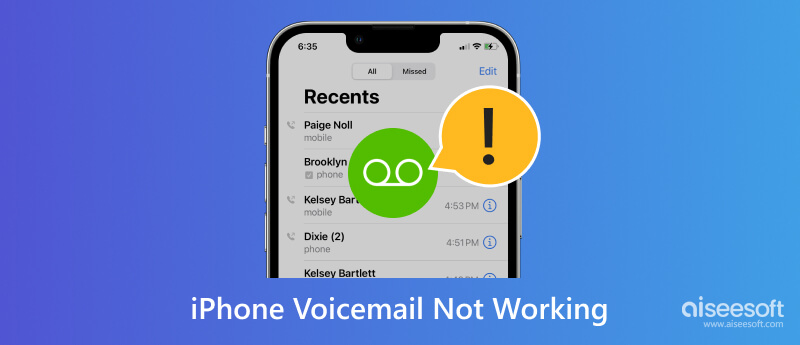
Generelt set Voicemail er en telekommunikationstjeneste, der hjælper en opkalder med at efterlade en optaget besked til en person, når den anden ende ikke kan besvare telefonopkaldet. Når et opkald er ubesvaret eller optaget, kan den, der ringer op, efterlade en talebesked gemt i voicemail-systemet. Via den kan modtageren lytte til beskeden ved at få adgang til voicemail-boksen, typisk ved at taste nummeret eller bruge en voicemail-app.
Desuden baner Voicemail vejen for folk til at modtage og administrere beskeder, når de ikke kan besvare opkald, som når telefonen er slukket, uden for dækning eller travlt med at udføre andre opgaver. Det er faktisk en bekvem måde at kommunikere information på eller efterlade en besked uden at kræve øjeblikkelig kontakt. Dets system giver ofte brugere mulighed for at tilpasse hilsner, administrere gemte beskeder og udføre den nødvendige forbedrede kommunikationsfleksibilitet.
Ligeledes Voicemail til iPhone er en funktion tilføjet på iOS-enheder, der gør det muligt for de, der ringer, at efterlade en optaget besked til den anden ende, når den er ubesvaret. I stedet for at ringe til dem i det uendelige, kan du efterlade beskeder gemt i en telefonsvarer som den traditionelle på fastnettelefoner og mobiltelefoner. Som du kan se, er det et uundværligt kommunikationsværktøj, der forbedrer den overordnede anvendelighed af den nævnte enhed.
Vises dine voicemails ikke på din iPhone? Det er faktisk et problem! At vide, hvad hovedproblemet er, kan hjælpe dig med at bestemme den bedste løsning for at løse det. Kend de ti almindelige årsager til, at voicemail på din iPhone ikke fungerer efter hensigten.
Voicemail-boksen har en begrænset kapacitet, hvilket betyder, at nye beskeder ikke kan modtages, hvis den er komplet. Du bør slette nogle gamle voicemails for at skabe plads til de nyere at komme ind.
Faktisk, når du vil ringe, har du brug for en stabil netværksforbindelse, og voicemail har brug for det. Hvis din iPhone er uden for dækningsområde eller har et svagt netværk, kan det være grunden til, at du ikke får voicemails på din iPhone.
Forkert konfiguration af voicemail er et af de umærkelige problemer hos mange brugere. Brug af et forkert viderestillingsnummer eller adgangskode til voicemail kan føre til abnormiteter i voicemail. Det er vigtigt at kontrollere konfigurationen.
Nogle gange kan transportører opleve tekniske fejl eller vedligeholdelse, der påvirker tjenesterne; på grund af det kan du ikke få voicemail på din iOS.
Når viderestilling af opkald er aktiveret, kan indgående opkald blive omdirigeret, før de når telefonsvareren. Deaktivering af denne funktion kan hjælpe dine opkald til at gå til telefonsvarer.
Visuel voicemail kan støde på fejl som mislykket synkronisering med den centrale server. Genkonfigurer eller nulstilling af det kan løse det problem, det støder på.
Hvorfor virker min telefonsvarer ikke? Hvis din iOS-version skal opdateres, kan det resultere i kompatibilitetsproblemer med voicemail-tjenesten. Regelmæssig opdatering af din software kan få voicemail til at køre problemfrit.
Netværksindstillinger støder på nogle problemer relateret til netværket, som også påvirker voicemail. At nulstille netværksindstillingerne til standard kan hjælpe dig med at gendanne netværkskonfigurationen.
Fakturerings- eller kontorelaterede problemer med operatøren kan forstyrre voicemail-tjenester. Det er vigtigt at kontakte tjenesteudbyderen for at bekræfte din status.
Forkerte enhedsindstillinger såsom Forstyr ikke eller Flytilstand kan forhindre nogen i at give besked eller modtage en telefonsvarerbesked. Da det er aktiveret, vil voicemail, der ikke vises på iPhone, faktisk ske.
Hvorfor vises mine voicemails ikke? Vi har listet ti almindelige problemer, hvorfor du støder på dette problem, og nu vil vi løse dem. Lær ti løsninger, du kan gøre for at løse problemet hurtigt.
Det er vigtigt at sikre, at du har en stærk og stabil forbindelse til din mobiltelefon eller WiFi, fordi voicemail kræver en aktiv forbindelse for at fungere korrekt.
En simpel opdatering af dit iOS-system og forbindelse kan løse problemet. Du kan blot holde hjemme- og dvale/vågne-knapperne nede på siden eller toppen af din iOS for at genstarte; dette virker kun på ældre modeller. Med den seneste skal du trykke og holde på sideknappen og lydstyrken nede, indtil en skyder for sluk vises, og for at åbne den; du bliver nødt til at holde sideknappen nede, indtil Apple-logoet vises.
Opdatering af operatørindstillingerne kan forbedre netværksrelaterede funktioner, herunder voicemail. For at søge efter opdateringer skal du gå til Indstillinger, trykke på Generelt og vælge Om. Hvis der er tilgængelige, skal du installere den seneste opdatering på din enhed.
Hvis din telefonsvarer er fuld, vil du ikke kunne modtage nogen nyere telefonsvarer, hvorfor du skal rydde op i den. For at gøre det skal du åbne Telefon-appen og gå til Voicemail i nederste højre hjørne. Find den telefonsvarer, du vil slette, tryk på den én gang for at se mulighederne åbne, og tryk på slet for at fjerne den.
Du bliver nødt til at nulstille adgangskoden, hvis der er et godkendelsesproblem, hvilket er grunden til, at Apples voicemail ikke fungerer. I den forbindelse skal du kontakte din udbyders kundesupport for at hjælpe dig.
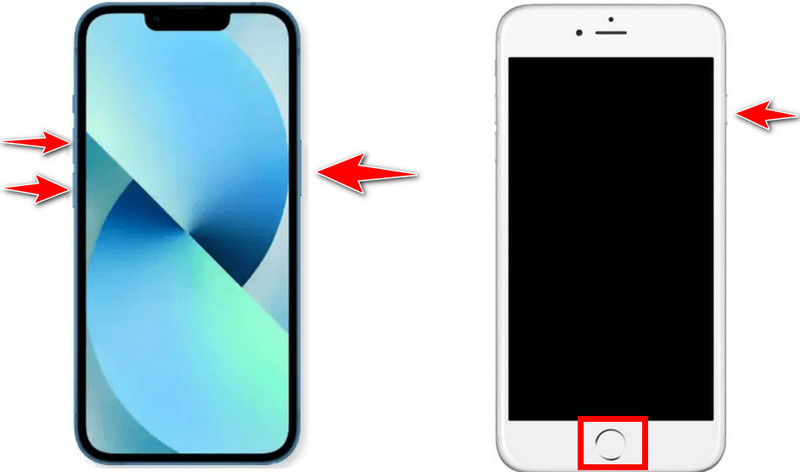
Visuel voicemail er en brugervenlig og interaktiv måde at administrere voicemail-beskeder på; Men hvis du indstiller det forkert, vil funktionerne ikke fungere som forventet på din iPhone. For at genkonfigurere indstillingerne for det, skal du åbne Indstillinger, vælge Telefon og trykke på Voicemail. Under den skal du vælge Visual Voicemail og vælge Nulstil Visual Voicemail-adgangskode eller Nulstil Voicemail-indstillinger, afhængigt af den version, du har.
Deaktivering af viderestilling af opkald, Forstyr ikke og flytilstand kan løse, at iPhone 15-telefonsvareren ikke fungerer. Der er ikke behov for teknisk ekspertise for at slå disse tilstande fra, så hvis du er interesseret, kan du læse nedenstående trin.
Deaktiver viderestilling af opkald:
Du skal gå til appen Indstillinger for at deaktivere viderestilling af opkald. Rul ned, indtil du finder telefonen, og tryk på den. Inde i den skal du trykke på Viderestilling af opkald og sikre, at den er slået fra.
Deaktiver Forstyr ikke-tilstand:
Åbn kontrolcenteret ved at stryge ned fra øverste højre hjørne, hvis du bruger iPhone X eller nyere, eller stryge op fra bunden, hvis du bruger iPhone 8 eller tidligere. Sørg for, at halvmånen ikke er fremhævet, hvilket indikerer, at den er slukket, men hvis den er fremhævet, kan du trykke på den for at slukke den. En anden måde, du kan gå til Indstillinger og finde Forstyr ikke på listen og derefter slå den fra.
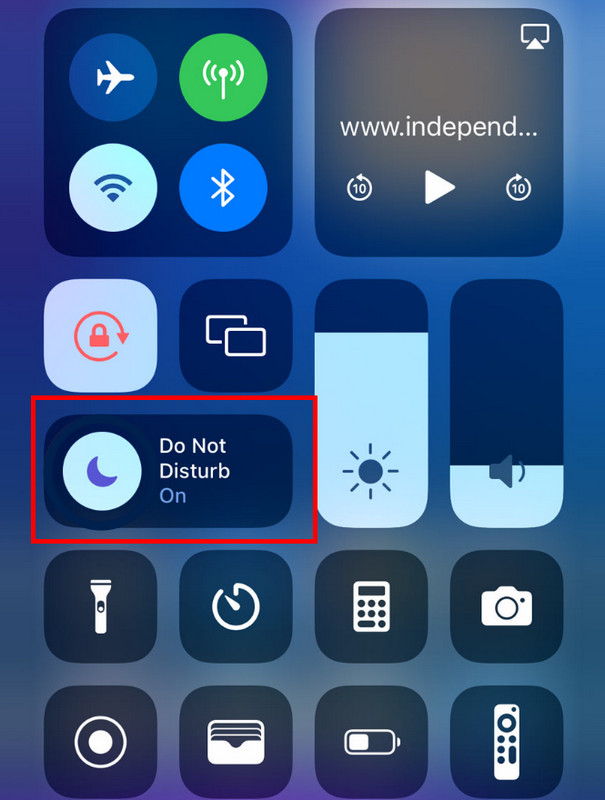
Gå til kontrolcenteret, og tryk på Fly-knappen for at slå den fra, hvis den er fremhævet. En anden måde at slå det fra er ved at gå til appen Indstillinger, Flytilstand og slå det fra.
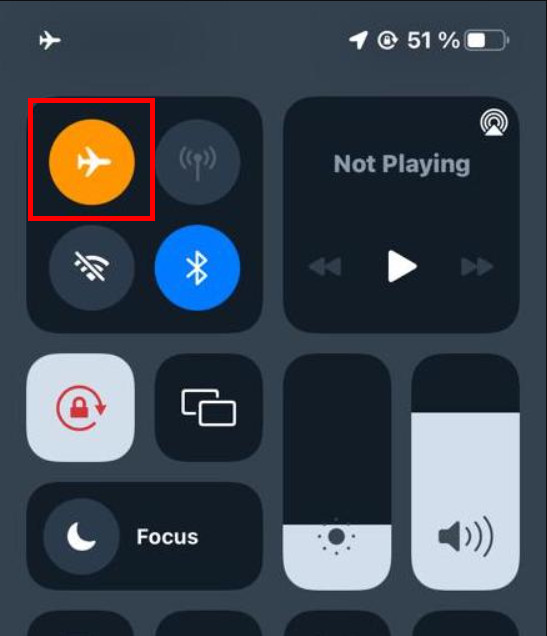
Hvis versionen af din iOS er forældet, vil du opleve glitches og fejl i systemet, hvilket kan være hovedårsagen til, at voicemails ikke dukker op på din iPhone. Tjek den seneste version, du kan downloade til appen Indstillinger, og hvis der er nogen, installer den nyeste iOS-version på din enhed.
Når et telefonnummer er opført på de blokerede numre, ville du helt sikkert ikke være i stand til at modtage opkald fra deres ende, heller ikke en telefonsvarer. For at låse en enhed op skal du gå til appen Indstillinger, vælge Telefon, gå til sektionen Opkald, finde de blokerede kontakter og trykke på den. Inde i den finder du alle de numre, du har blokeret, og for at fjerne blokeringen skal du trykke på Rediger. Tryk på den røde minusknap ved siden af nummeret, og tryk på Fjern blokering.
Aiseesoft iOS Systemgendannelse er den bedste applikation til at støde på flere iOS-problemer, såsom ingen service, deaktiveret iPhone, skærmproblemer, iOS-tilstandsproblemer og mange flere. Sammenlignet med andre apps er dette meget nemmere at bruge for friske hænder, og det løser effektivt problemer, der kan være årsagen til, at voicemail ikke virker på iPhone. Lær at nulstille din iOS til standard ved at følge de angivne trin.
100 % sikker. Ingen annoncer.
100 % sikker. Ingen annoncer.
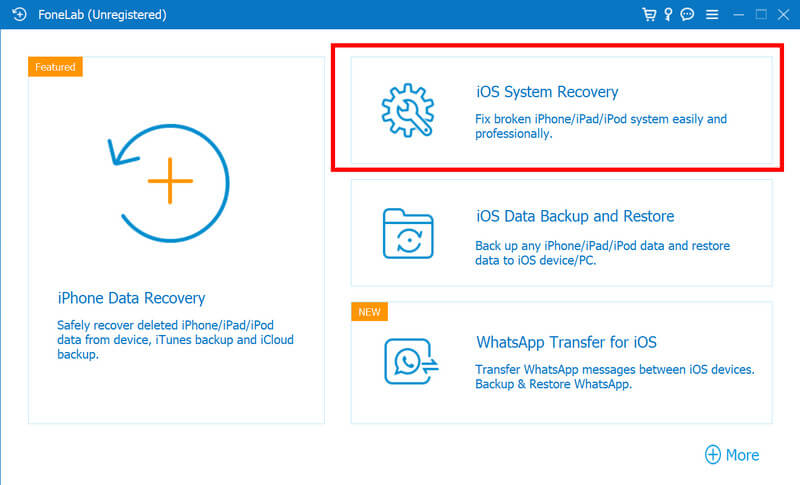
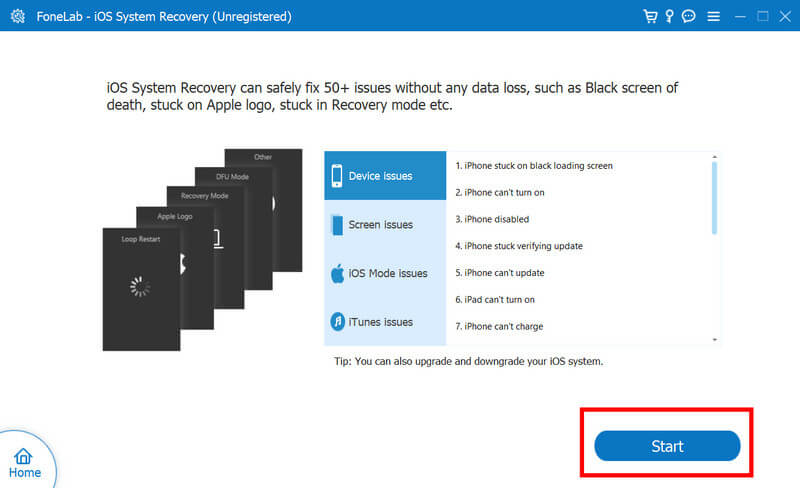
Hvordan aktiverer jeg min telefonsvarer på min iPhone?
For at aktivere voicemail på din iPhone skal du åbne Telefon-appen. Klik på Voicemail under fanerne nedenfor, og da det er første gang, du gør dette, skal du trykke på Konfigurer nu. Indtast en adgangskode til voicemail; det kræver og følger opsætningsprocessen. Når det er gjort, skal du klikke på Gem for at aktivere telefonsvareren på din iPhone.
Hvorfor er min iPhone holdt op med at gå til telefonsvarer?
Da iPhone stoppede med at overføre voicemail, kunne problemet være dit iOS-system, operatørproblem, forkert opsætning af voicemail og mange flere, som vi allerede har nævnt her.
Er voicemail automatisk konfigureret på iPhone?
Nej, voicemails konfigureres ikke automatisk, hvilket betyder, at du skal konfigurere den først, så du kan modtage voicemails fra andre.
Hvilket lydformat er Voicemail på iPhone gemt?
iPhone voicemail er gemt i M4A filformat, hvilket er bedre end MP3 i nogle områder. Alligevel er M4A ikke så kompatibel som MP3, så du har muligvis brug for en M4A til MP3 konverter hvis du vil overføre iPhone voicemail til Android eller andre ikke-Apple-produkter og gøre det spilbart.
Sådan nulstiller du voicemail-adgangskoden på din iPhone?
Det er relativt nemt at nulstille den adgangskode, du indstiller på voicemail, især hvis du ved, hvordan du gør det ved at bruge standardmåden eller med en tredjepartsapp. Du kan lære hvordan du nulstiller din voicemail-adgangskode på din iPhone, når du glemmer det.
Konklusion
Hvorfor virker min telefonsvarer ikke på min iPhone? At kende hovedårsagen kan hjælpe dig med at løse problemet med den passende løsning. Men hvis du har brug for at nulstille iOS til standardindstillingerne, skal du bruge Aiseesof iOS System Recovery. Vi håber, at denne artikel giver dig al den information, du har brug for, og bedømmer os venligst fem stjerner.
iPhone-telefonsvarer
1. Rette Voicemail vil ikke slette 2. Fix iPhone Voicemail fungerer ikke 3. Rette Voicemail vil ikke slette 4. Gendan slettet voicemail på iPhone
Fix dit iOS-system til det normale i forskellige problemer som at sidde fast i DFU-tilstand, gendannelsestilstand, hovedtelefontilstand, Apple-logo osv. Til det normale uden tab af data.
100 % sikker. Ingen annoncer.
100 % sikker. Ingen annoncer.